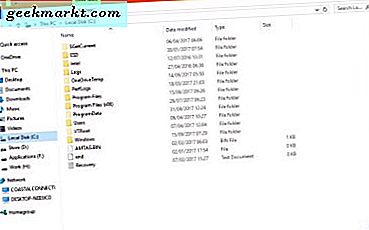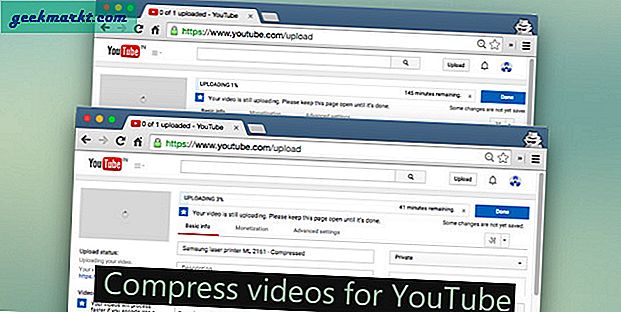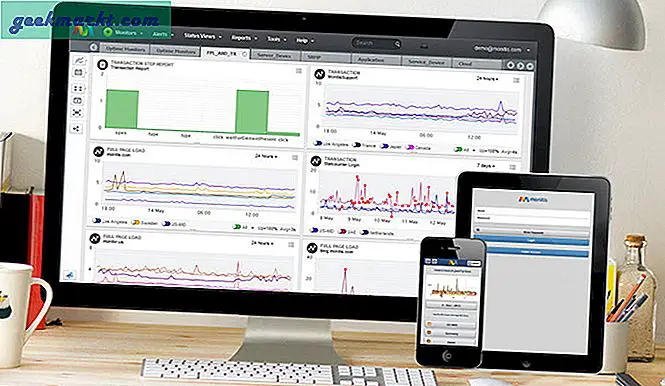LDAC ve LHDC, 960 Kbps'ye kadar ulaşan yüksek kaliteli ses sağlayan Bluetooth ses codec'idir. Ancak, varsayılan ayarlarda bırakırsanız, çoğunlukla 320 Kbps'ye düşecektir. Bu, pilden tasarruf etmek ve bağlantı kesintilerini önlemek için yapılır.
Ancak, telefonunuzu genellikle bir metrelik bir mesafede tutarsanız, cihazınızı mümkün olan en iyi akış kalitesini elde etmeye zorlamanın bir zararı olmaz. Öyleyse, LDAC / LHDC / Hi-Fi kulaklıklarınızda nasıl daha iyi ses kalitesi elde edeceğiniz aşağıda açıklanmıştır.
Bluetooth cihazınızın LDAC kullanıp kullanmadığı nasıl kontrol edilir?
LDAC / LHDC, neredeyse kayıpsız Bluetooth ses codec'idir. Hem ses gönderen hem de alan cihaz tarafından desteklenmeleri gerekir. Bu nedenle, kulaklığınızın / kulaklığınızın LDAC / LHDC'yi destekleyip desteklemediğini kontrol etmek için ürün kutusundaki ürün açıklama sayfasına veya codec desteğine bakmanız gerekir. Örneğin bir Oppo M31 boyun bandım var, LDAC desteği ürün açıklama sayfasında bulunabilir.
Benzer şekilde, verici cihaz da LDAC / LHDC ses kodekini desteklemelidir. macOS ve iOS, LDAC'yi desteklemez. Dolayısıyla, onlarla birlikte LDAC uyumlu bir kulaklık kullanıyor olsanız bile, çoğunlukla AAC kullanmaya geri dönecektir. Windows 10 ve Ubuntu'nun da Bluetooth codec bileşenini değiştirme seçeneği yoktur. Neyse ki, birçok Android akıllı telefon, Gelişmiş ayarlarda kod çözücüyü değiştirmenize izin veriyor. Android'i LDAC'yi kullanacak şekilde nasıl ayarlayacağımızı görelim.
Bluetooth Ses Cihazınızda Daha İyi Ses Kalitesi Alın
Artık Android, Android 8.0'dan beri LDAC / LHDC'yi desteklemektedir. Mümkün olan en iyi akış hızını zorlamak için, her şeyden önce, "Geliştirici Ayarları". Bunu yapmak için şuraya gidin: Sistem ayarları Menü. En alta gidin ve "Telefon hakkında“.
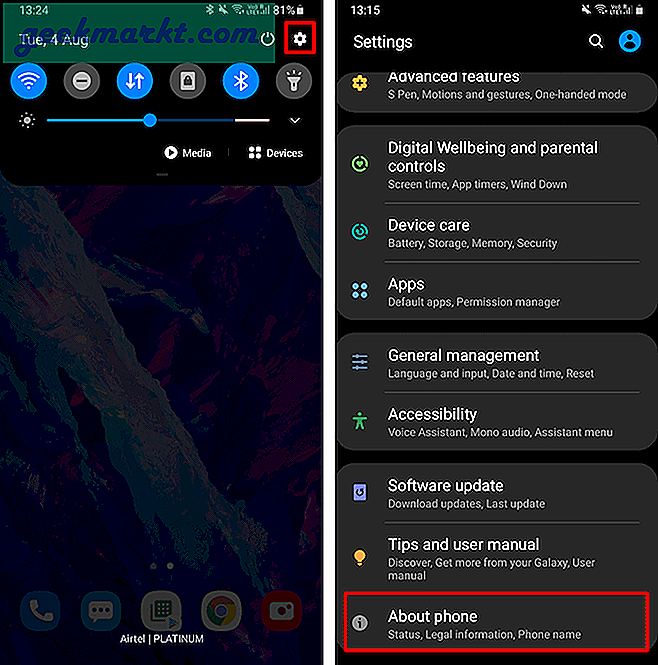
Telefon Hakkında sayfasında, Yazılım Bilgileri'ne ve ardından "Yapı numarası" 5 kere. Tamamlandığında, "Geliştirici modu etkinleştirildi“.
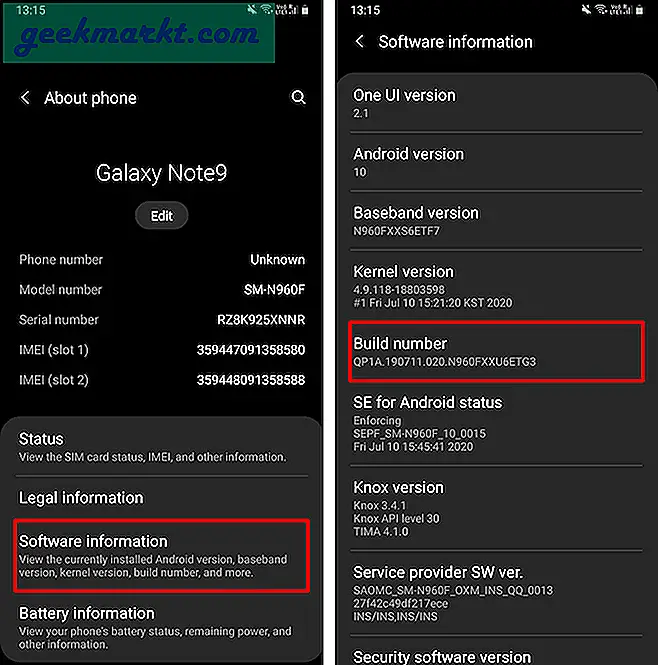
Artık Ayarlar menüsünde Geliştirici Seçeneklerine sahip olacaksınız. Geliştirici seçenekleri altında, Ağ İletişimi bölümüne gidin ve "Bluetooth ses LDAC codec'i: Oynatma kalitesi". Üzerine dokunun ve varsayılan değer "En İyi Çaba (Uyarlanabilir Bit Hızı)" olarak ayarlanır. Çevirmek "Ses Kalitesi için optimize edilmiştir (990 kbps / 909 kbps)En iyi ses kalitesini elde etmek için ”.
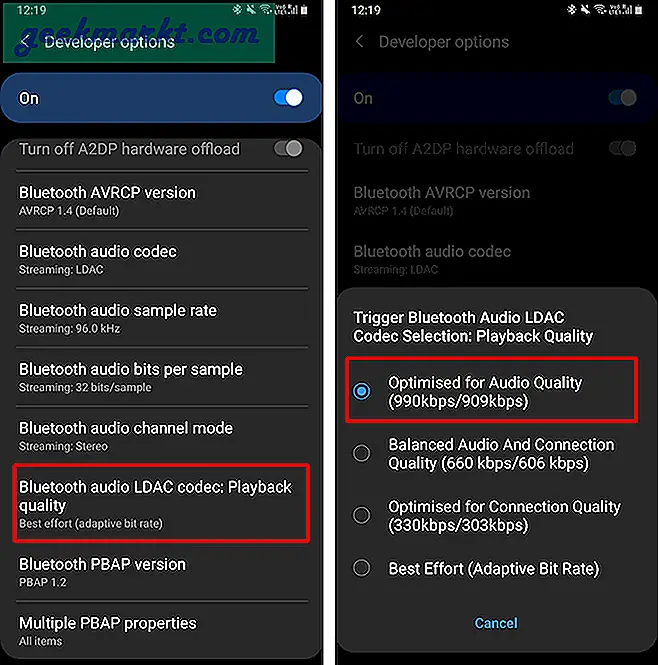
Geliştirici ayarları altında LDAC için optimum ses kalitesini etkinleştirdikten sonra, Android, mevcutsa 960/909 Kbps hızında yayın yapmaya zorlanacaktır.
YouTube premium veya Spotify premium üzerinden yayın yaparsanız, akış kalitesi maksimum ses kalitesinde 320 Kbps ile sınırlıdır. 960/909 Kbps'nin keyfini çıkarmak için, ya kullanmanız gerekir Gelgit primi veya ses dosyalarını indirin. İşte size çeşitli müzik akışı hizmetlerinde maksimum akış kalitesini hızlı bir şekilde gösteren bir tablo.
| Maksimum Kalite | Spotify | Apple Müzik | Youtube müzik | Amazon Müzik | Gelgit |
| Mobil (kb / s) | 320 | 256 | 256 | 256 | 1411 |
Daha fazla sorun veya soru için aşağıdaki yorumlarda bana bildirin.
Ayrıca Oku:Her Müzik Sever İçin Android için En İyi 7 Ekolayzer Uygulaması